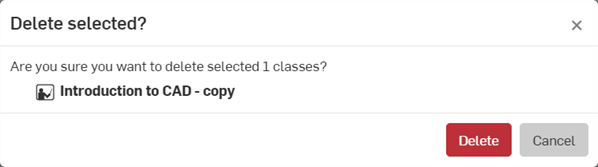Classes Educator
![]()
![]()
![]()
Cette rubrique explique comment administrer les cours Educator.
Les utilisateurs désignés comme enseignants sont les seuls autorisés à créer et à administrer des classes dans un abonnement Educator.
Sur les appareils iOS et Android, les cours ne sont actuellement disponibles que pour les enseignants en mode lecture seule.
Création d'une classe
Create a class, add members to it (your Student roster), and create assignments to accompany lessons. To create a class from the Documents page in your Onshape Educator account:
-
Sur la page Documents, cliquez sur le bouton Créer et sélectionnez Classe :
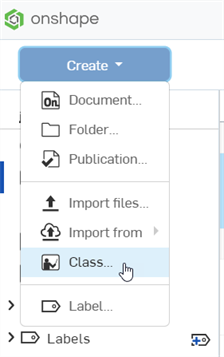
-
La boîte de dialogue Nouvelle classe s'ouvre. Entrez le nom de la classe et une description de la classe. Ce nom est mis à la disposition des étudiants et doit être reconnaissable comme étant celui de la classe à laquelle ils se sont inscrits.
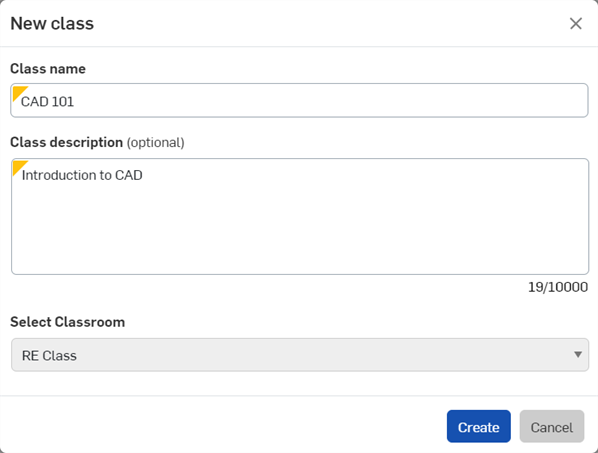
-
Cliquez sur Créer.
-
La page Créer un devoir s'ouvre.

Pour en savoir plus sur la création de devoirs, voir Devoirs des enseignants.
Ajouter des étudiants/enseignants à la classe
Lorsque vous avez créé une classe, vous pouvez y ajouter des utilisateurs (étudiants ou enseignants). Une fois qu'une classe est publiée, ces utilisateurs ont accès à la classe.
-
Pour accéder à la page de cours depuis la page Documents, cliquez sur le filtre Classes dans le volet de gauche, puis cliquez sur une classe en particulier sur la page Classes.
-
cliquez sur Membres.

-
Do one of the following:
-
Cliquez sur l'icône Inviter des utilisateurs (
 ) pour ajouter des utilisateurs individuellement par adresse e-mail. Dans la boîte de dialogue Ajouter des utilisateurs :
) pour ajouter des utilisateurs individuellement par adresse e-mail. Dans la boîte de dialogue Ajouter des utilisateurs :-
Entrez les adresses e-mail des utilisateurs que vous souhaitez ajouter.
-
Indiquez si les utilisateurs sont des étudiants ou des enseignants.
-
Cliquez sur Inviter.
-
-
Click the Manage via CSV button (
 ) to populate your member list with user names in a CSV (comma-separated values) file. See further instructions in the Adding Students/Educators with a CSV file section below.
) to populate your member list with user names in a CSV (comma-separated values) file. See further instructions in the Adding Students/Educators with a CSV file section below.
-
-
Cliquez sur Fermer une fois terminé.
Adding Students/Educators with a CSV file
If you have a CSV (comma-separated values) file with Student emails and/or Educator emails, you can use that to invite users into the class:
-
Cliquez sur le bouton Gérer via CSV (
 ).
). -
Dans la boîte de dialogue Ajouter des utilisateurs, effectuez l'une des opérations suivantes :
-
Cliquez sur Sélectionner un fichier, puis sélectionnez le fichier CSV (au format approprié) sur votre ordinateur.
-
Cliquez sur Télécharger le modèle pour ouvrir une feuille de calcul contenant les colonnes nécessaires :
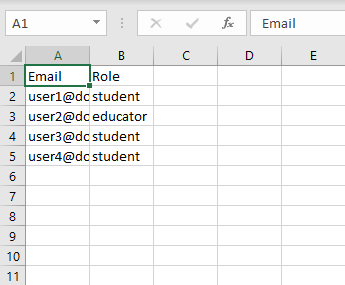
Gardez la ligne 1 telle qu'elle est.
Modifiez les lignes restantes avec les e-mails des étudiants et/ou des enseignants dans la colonne A, et le rôle approprié pour chaque utilisateur dans la colonne B. Le rôle doit être « étudiant » ou « enseignant ».
-
-
Cliquez sur Chargement du processus .
Lorsque le traitement est terminé, une notification apparaît avec le statut des utilisateurs ajoutés. La liste des membres contient les noms et adresses électroniques des nouveaux membres, leur type d'utilisateur (enseignant ou étudiant), ainsi que la date d'ajout et la date de dernière connexion.
Publier une classe
La publication d'une classe rend la classe visible pour les utilisateurs (étudiants et enseignants) qui ont été ajoutés à la classe. Avant qu'un cours ne soit publié, il apparaît dans la catégorie Non publié de la page de liste des cours pour tout enseignant ajouté à la classe, et n'apparaît nulle part pour les étudiants.
-
Sélectionnez la classe dans la liste des classes.
-
Sur la page Devoirs de ce cours, cliquez sur Publier.
Supprimer des étudiants
Pour supprimer un utilisateur (étudiant ou enseignant) à partir d'une classe :
-
Accédez à l'onglet Membres correspondant à la classe en question.
-
Cliquez sur le X à l'extrême droite de la ligne de l'utilisateur que vous souhaitez retirer.

Le fait de retirer des étudiants d'une classe ne les retire pas de la classe. Tous les étudiants supprimés conservent l'accès à leurs documents Onshape. Pour retirer un étudiant de la classe, accédez aux paramètres de la classe > Utilisateurs et cliquez sur le X à côté de l'utilisateur que vous souhaitez supprimer.
Cloner une classe
Le clonage d'une classe crée une copie de la classe et des devoirs. Les membres de la classe d'origine ne deviennent pas membres de la classe clonée. Pour que les enseignants non propriétaires puissent cloner une classe, ils doivent être l'un des suivants :
-
Un administrateur de la classe qui est propriétaire de la classe
-
Un membre ou administrateur de l'équipe d’enseignants du forfait Educator qui est propriétaire de cette classe et qui est ajouté en tant qu'enseignant à la classe.
Pour cloner une classe :
-
Sélectionnez la classe dans la liste des classes. Il est possible d'en sélectionner plusieurs.
-
Cliquez avec le bouton droit sur la classe et sélectionnez Cloner la classe dans le menu contextuel :
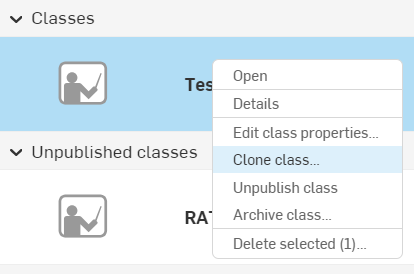
-
Dans la boîte de dialogue Cloner, entrez un nom de classe et éventuellement une description de classe, puis cliquez sur le bouton Cloner :
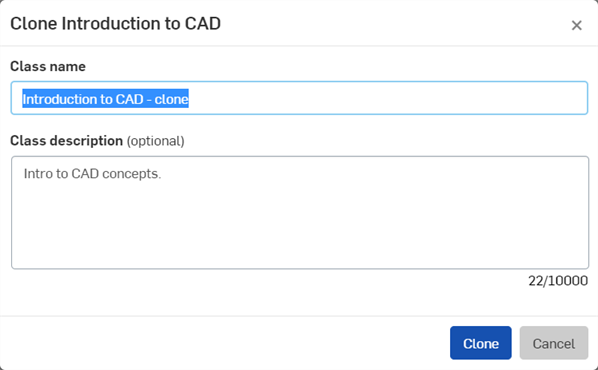
Annulation de la publication d'une classe
L'annulation de la publication d'une classe rend la classe invisible pour les utilisateurs (étudiants et enseignants) qui ont été ajoutés à la classe et qui bénéficiaient auparavant d'une visibilité sur la classe. Une fois la publication annulée, la classe apparaît dans la catégorie Non publié sur la page de liste des cours pour l'enseignant et n'apparaît nulle part pour les étudiants. Une classe non publiée peut être publiée à nouveau en suivant les instructions de la section Publier une classe.
Pour annuler la publication d'une classe, procédez comme suit :
-
Sélectionnez la classe dans la liste des classes.
-
Sur la page Classe où les devoirs sont répertoriés, cliquez sur Annuler la publication d'une classe en haut à droite :

-
Vous pouvez également cliquer avec le bouton droit sur la classe sur la page Classes et sélectionner Annuler la publication de la classe dans le menu contextuel :
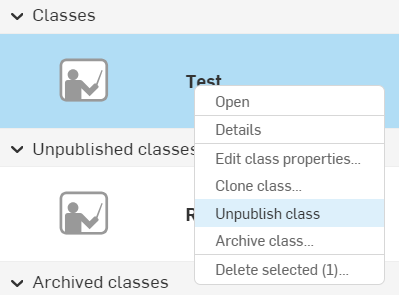
Archiver une classe
L'archivage d'une classe permet de transférer la classe et tous les devoirs de la classe sans la supprimer complètement. Les étudiants seront automatiquement retirés du cours lors de l'archivage, mais conserveront l'accès existant à leurs documents de soumission et l'accès à la copie et à la consultation des documents de démarrage du cours. L'archivage d'une classe bascule la classe en lecture seule et la rend donc non modifiable, bien que la classe archivée puisse toujours être clonée.
Pour archiver une classe :
-
Sélectionnez la classe dans la liste des classes.
-
Cliquez avec le bouton droit de la souris sur la classe et sélectionnez Archiver la classe dans le menu contextuel :
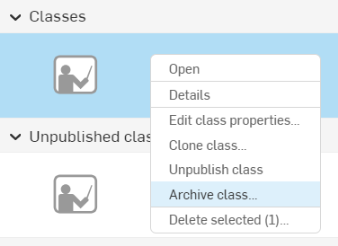
-
Cela ouvre la boîte de dialogue Archiver dans laquelle sont affichées les informations relatives à l'archivage d'une classe :
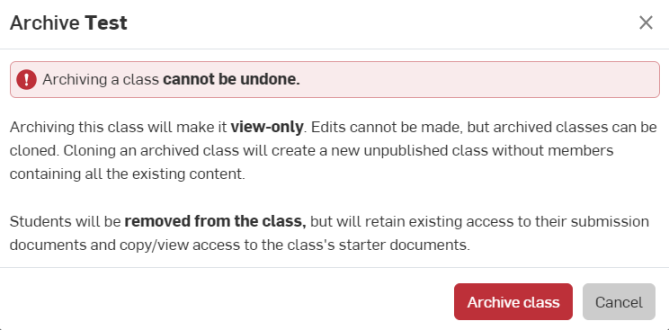
-
Sélectionnez Archiver la classe pour terminer le processus d'archivage. La classe apparaîtra dans la section Classes archivées de la page Classes.

Les utilisateurs peuvent également archiver les classes publiées depuis la page des classes.
Supprimer une classe
Deleting a class deletes the class and all assignments. Class Documents and all their related permissions are retained by the Educators and Students under their accounts and are not deleted.
Pour supprimer une classe :
-
Sélectionnez la classe dans la liste des classes. Il est possible d'en sélectionner plusieurs.
-
Cliquez avec le bouton droit sur la classe et sélectionnez Supprimer la sélection dans le menu contextuel :
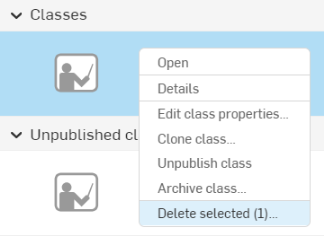
-
La boîte de dialogue Supprimer la sélection s'ouvre. Cliquez sur le bouton Supprimer pour confirmer la suppression ou Annuler pour fermer la boîte de dialogue et conserver la classe :